Як записати та надіслати відеоповідомлення у FaceTime в iOS 17 на iPhone
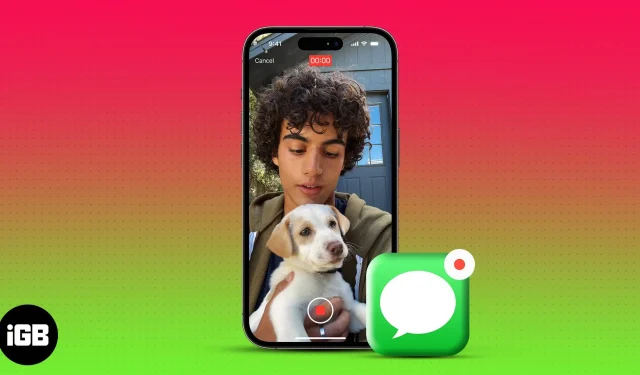
Це дуже дратує, коли ти FaceTiming когось, але вони цього не підхоплюють. Можливо, ви хочете поділитися цікавою новиною або показати їм швидкоплинну мить. Щоб впоратися з цими чутливими до часу сценаріями, ви можете записати та надіслати відеоповідомлення, коли хтось недоступний у Facetime в iOS 17.
Щоб пізніше вони могли наздогнати вас і знати, чому ви подзвонили. Давайте дізнаємося, які повідомлення можна записувати в FaceTime і як їх надсилати в iOS 17.
- Як записувати відеоповідомлення FaceTime в iOS 17 і iPadOS 17
- Як переглядати та зберігати отримані відеоповідомлення FaceTime
Як записувати відеоповідомлення FaceTime в iOS 17 і iPadOS 17
- Натисніть «Записати відео» на недоступному екрані.
- Почнеться автоматичний зворотний відлік. Ви можете натиснути значок паузи , щоб утримати зворотний відлік.
- Якщо зворотній відлік зупиниться, FaceTime автоматично дозволить вам почати запис відеоповідомлення.
- Виберіть значок квітки , щоб отримати ефекти.
- Тут ви отримаєте такі варіанти:
- Фітнес: якщо у вас є Apple Watch, ви можете накладати наклейки для фітнесу, як-от цілі, медалі тощо.
- Memoji: запишіть відеоповідомлення за допомогою Memoji замість того, щоб записувати себе. Він доступний лише на передній камері.
- Фільтри: застосовуйте фільтри з різними режимами освітлення.
- Текст: напишіть будь-який текст у своєму відеоповідомленні.
- Фігури: використовуйте попередньо встановлені наклейки.
- Наклейки: накладайте на свій запис наклейки або аватари Memoji.
- Живі наклейки: використовуйте створені на замовлення живі наклейки , щоб отримати більше задоволення.
- Emojis: додайте наклейки emoji до свого відеоповідомлення.
- Програми сторонніх розробників: якщо у вас є будь-яка програма, що підтримує FaceTime, ви можете використовувати їхні наклейки.
- Після додавання будь-якого фільтра чи наклейки → Торкніться піктограми X , щоб зберегти.
- Виберіть піктограму портрета , щоб застосувати ефект боке.
- Торкніться червоного затвора , щоб почати запис.
- Щоб зафіксувати оточення, торкніться значка перемикання камери .
- Натисніть кнопку зупинки (червоний квадратний значок), щоб зупинити запис.
- Щоб переглянути відео, виберіть значок відтворення .
Щоб зберегти відео у своїй галереї, натисніть «Зберегти» . - Торкніться стрілки вгору , щоб надіслати відеоповідомлення FaceTime.
Щоб скасувати його та записати новий, торкніться Перезняти .
Ось як ви можете записати та надіслати відеоповідомлення у FaceTime на iOS 17 за допомогою свого iPhone. Зауважте, що ви не можете записувати повідомлення на своєму Mac.
Зауважте, що для надсилання та отримання відеоповідомлень FaceTime і абонент, і одержувач повинні мати встановлену iOS 17 або iPadOS 17 .
Ви отримаєте опцію запису відео, коли хтось пропустить або відхилить ваш дзвінок. Ви не можете залишити відеоповідомлення FaceTime, якщо вони перерізали кільце після його отримання. Крім того, ви отримаєте опцію, якщо виклик не з’єднається через погану мережу. Крім того, Facetime не дозволяє залишати відеоповідомлення для пропущених групових дзвінків.
Як переглядати та зберігати отримані відеоповідомлення FaceTime
Припустімо, ви пропустили дзвінок FaceTime, а абонент залишив відеоповідомлення. Як ви на це дивитесь?
- Відкрийте FaceTime .
- Натисніть Відео під пропущеним дзвінком.
Крім того, ви отримаєте сповіщення, коли отримаєте відеоповідомлення FaceTime. Ви можете торкнутися його на екрані блокування. - Виберіть значок відтворення , щоб переглянути повідомлення.
- Щоб відправити текстове повідомлення абоненту, торкніться кнопки «Повідомлення» або безпосередньо здійсніть виклик FaceTime.
- Щоб зберегти відеоповідомлення у своїй галереї, натисніть «Зберегти» .
- Щоб повернутися на домашню сторінку, виберіть <FaceTime .
Ви можете переглядати відеоповідомлення FaceTime кілька разів, оскільки воно не закінчується. Крім того, ви отримаєте сповіщення про повідомлення FaceTime на Apple Watch, якщо ваш iPhone недоступний.
поширені запитання
Хто може надіслати вам відеоповідомлення FaceTime?
Будь-хто, хто має ваш номер, може залишити вам відеоповідомлення FaceTime. Вони не повинні бути у вашому списку контактів. Тому прямо зараз ви можете зіткнутися зі спамом у FaceTime. Єдиний вихід – заблокувати ці номери.
Чи можу я надіслати лише звукове повідомлення FaceTime?
Ні, немає опції за замовчуванням для надсилання звукового повідомлення FaceTime. Ви можете закрити камеру, записати порожній екран голосом і надіслати його.
Яка максимальна тривалість відеоповідомлення FaceTime?
Відеоповідомлення FaceTime можна записувати до трьох хвилин. Після цього він автоматично призупиняється, і вам потрібно надіслати, перезняти або зберегти відео.
Як вимкнути відеоповідомлення FaceTime?
FaceTime не дозволяє вимкнути відеоголосову пошту. Тому, якщо ви не хочете записувати або отримувати відеоповідомлення, вимкніть FaceTime у налаштуваннях.
Ніколи не пропускайте жодних особливих моментів!
Завдяки можливості записувати та надсилати відеоповідомлення на FaceTime ви можете виражати себе більш творчо та ділитися незабутніми моментами з друзями та родиною. Незалежно від того, чи це побажання на день народження чи смішний кліп, відеоповідомлення FaceTime додають додаткову нотку персоналізації. Тож спробуйте на iOS 17 і насолоджуйтеся зв’язком, як ніколи раніше.
Дізнайтеся більше…



Залишити відповідь